Apple MacOS Mojave přinesl tolik očekávaný "Dark Mode" do operačního systému Apple a vypadá to nádherně. Nicméně ne každý je fanouškem temného režimu.
Mnoho uživatelů stále preferuje režim s omezeným temnem, který slouží pouze ke ztmavnutí panelu nabídek a doku, zatímco vše ostatní je ponecháno v režimu světla. Nicméně, pokud jste upgradovali na MacOS Mojave, víte, že není nativní přepínač zapnout. No, pokud chcete tuto funkci, pak je to návod pro vás. Stejně jako v tomto článku vám ukážeme, jak můžete použít světelný motiv na makrech s tmavým panelem Menu a Dock:
Získejte Dark Menu Bar a Dock s Light Mode na MacOS Mojave
Chcete-li získat tmavé menu bar a ukotvit zpět, budeme s pomocí terminálu na vašem Mac. Nebojte se, pokud jste terminál ještě nikdy nepoužívali; tento návod nenajdete. Takže, pokud jste připraveni, začněme:
- Nejprve klikněte na nabídku Apple a vyberte položku System Preferences (Předvolby systému) .


3. Nyní otevřete Terminál buď tak, že přejdete do složky Applications (Aplikace), nebo jej hledáte v aplikaci Spotlight.

4. Nyní stačí zkopírovat a vložit následující příkaz a stisknout klávesu enter / return:
default-write -g NSRequiresAquaSystemAppearance -bool Ano

5. Nyní ukončete Terminál a odhláste se z počítače kliknutím na nabídku Apple a poté se přihlaste.

6. Jakmile se znovu přihlásíte, stejně jako ve druhém kroku, otevřete Obecné nastavení v panelu Předvolby systému. Namísto volby „Světlo“ vyberte „Tmavý“ .

To je vše, co musíte udělat. Kdykoliv zvolíte režim Dark na makrech Mojave, nastavení se použije pouze na panel Dock a Menu, stejně jako dříve. Pokud se chcete vrátit do původního nastavení tmavého režimu MacOS, Mojave stačí znovu použít celý proces. Jediné, co je třeba změnit, je kód používaný v terminálu. Budete muset nahradit „Ano“ pomocí „Ne“ nebo příkaz zkopírovat a vložit níže:
default-write -g NSRequiresAquaSystemAppearance -bool No
Užijte si starý tmavý režim na makrech Mojave
Jak můžete vidět, jen s několika kroky, můžete dostat starý režim temné práce na makra Mojave. Doufám, že jste kroky snadno sledovali. Pokud však stále máte nějaké nejasnosti, položte svou otázku do sekce s komentáři níže a my vám na ně odpovíme co nejdříve.
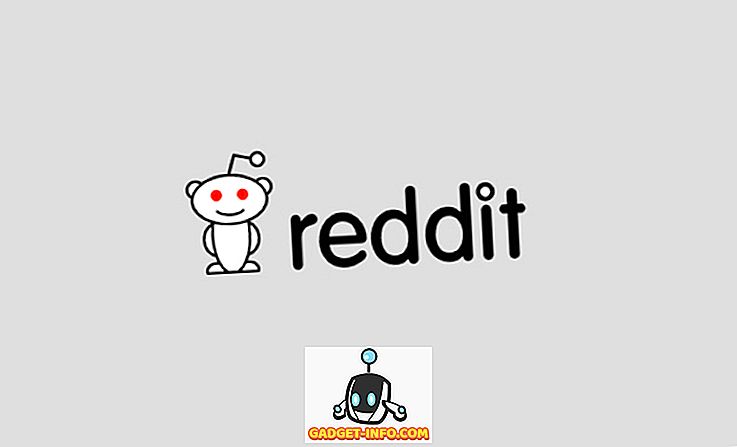
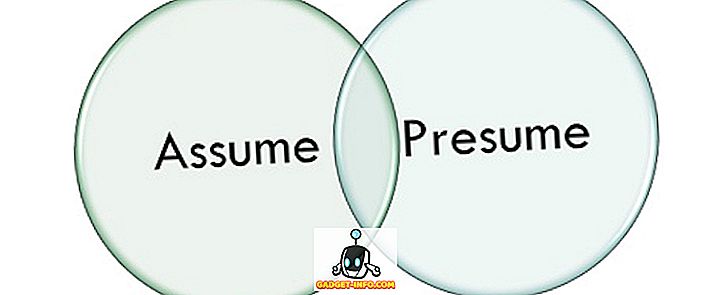
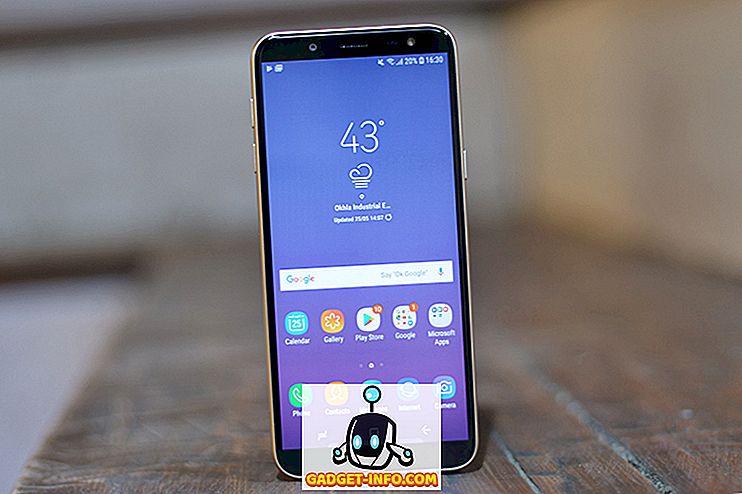
![Parodie sociálních médií [Video]](https://gadget-info.com/img/best-gallery/213/parody-social-media.jpg)





